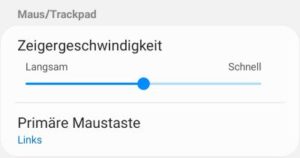Wo findet man unter Android eigentlich die Maus-Einstellungen? Wie kann ich die Maus einstellen und beispielsweise die Zeiger-Geschwindigkeit sowie die primäre Maustaste einstellen? Sowohl bei einem Smartphone als auch bei einem Tablet kann man ganz einfach eine Maus anschließen. Das geht sowohl kabellos über Bluetooth als auch kabelgebunden über USB. Da Smartphone ja inzwischen kleine PCs und Alleskönner sind, kann eine Maus in bestimmten Situationen schon sehr sinnvoll sein, zum Beispiel wenn man an einem Dokument arbeitet, wo man den Mauscursor öfters verschieben muss.
Android: Maus einstellen und konfigurieren
Die Maus-Einstellungen unter Android sind recht überschaubar. Bei neueren Android-Versionen kann man in den Einstellungen allerdings die Zeigergeschwindigkeit sowie die Maustaste einstellen.
- Öffne die Einstellungen und den Unterpunkt „Sprache und Eingabe“.
- Ganz unten in den Einstellungen findest Du den Abschnitt „Maus/Trackpad“.
- Hier kannst Du zum einen die Zeigergeschwindigkeit einstellen (langsam – schnell) und zum anderen die primäre Maustaste festlegen, also Du die zum Klicken verwenden möchtest. Standardmäßig ist dies meistens die linke Maustaste.
Teilweise sind einzelne Funktionen wie das Zoomen automatisch auf das Mausrad belegt (man kann dies auch nicht ändern). Des Weiteren gibt es unter Android keine klassische rechte Maustaste, wie man das vom PC kennt. Wenn Du bei einem Android-Handy das Kontextmenü öffnen möchtest, dann musst Du wie bei der Touchscreen-Steuerung länger mit dem Mauszeiger auf das Element klicken.
Sollte es die Maus-Einstellungen bei deinem Android-Handy nicht geben, dann kannst Du einige der Einstellungen auch über die App Mouse Conversion aus dem Google Play Store vornehmen. In der App lassen sich unter anderem die Mausgeschwindigkeit festlegen.